Como adicionar widget de câmera no Samsung Galaxy

A atualização do One UI 6 permite que os usuários adicionem widgets de câmera em telefones Samsung Galaxy para personalizar como desejarem.
Um dos pontos fortes do Explorador de Arquivos é o número de maneiras diferentes de visualizar o conteúdo de uma pasta no seu PC com Windows 10. Seja uma lista simples de nomes de arquivos ou uma exibição que mostra gráficos em miniaturas de tamanho grande, o Explorador de Arquivos facilita a visualização de dados no layout de sua preferência. Você pode usar o mouse, a tela sensível ao toque ou atalhos para alterar as exibições e decidir como seus arquivos e pastas são exibidos no Windows 10. Neste tutorial, explicamos as diferentes exibições do Explorador de Arquivos e como usá-las como um profissional no Windows 10:
Conteúdo
Sobre as exibições do Explorador de Arquivos e como acessá-las no Windows 10
As visualizações ou layouts alteram a forma como os arquivos e pastas aparecem na janela ativa do Explorador de Arquivos . Isso pode ser útil se você quiser uma visão geral dos itens em um local ou quando souber que um arquivo está em uma determinada pasta, mas tiver dificuldades para encontrá-lo.
Para começar, abra o Explorador de Arquivos . Se você acessar a guia Visualizações , é impossível perder a galeria na seção Layout .
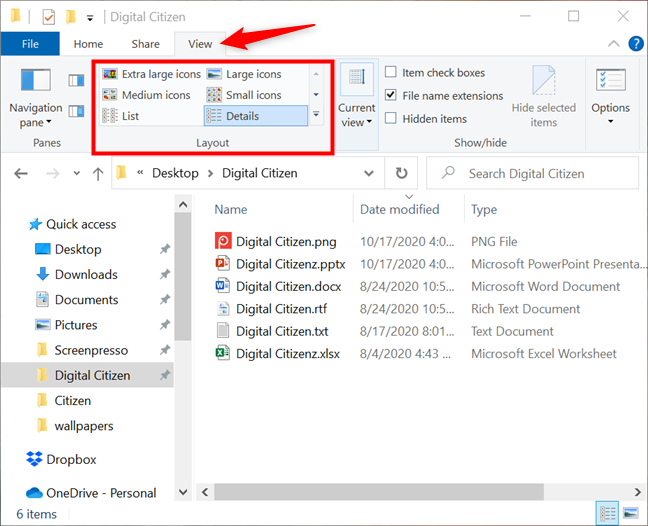
As visualizações são exibidas na seção Layout da guia Visualização
Dependendo do tamanho da sua janela do Explorador de Arquivos , a galeria de visualizações pode ser compacta, como você pode ver acima, ou expandida, conforme mostrado na imagem abaixo.
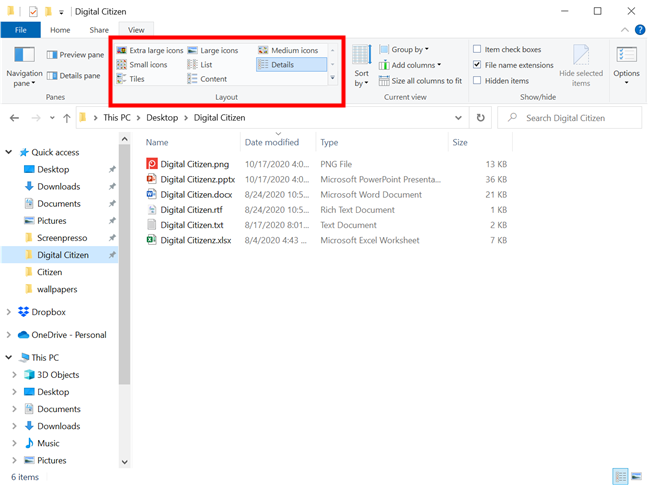
A galeria expandida no Explorador de Arquivos
DICA: Passar o ponteiro do mouse sobre qualquer opção de galeria mostra uma visualização dessa opção na janela abaixo.
Se a galeria for compacta, você não precisará maximizar o Explorador de Arquivos para acessar todas as visualizações disponíveis. Use as duas setas superiores à direita para percorrer as opções.
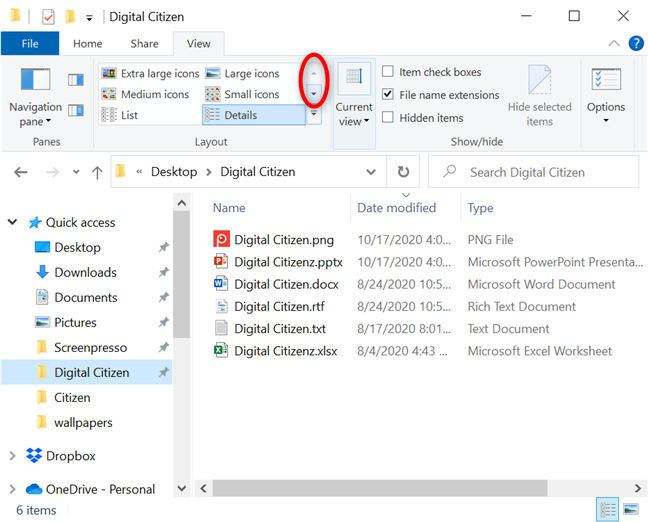
Use as setas para percorrer as vistas
Você também pode clicar ou tocar na seta Mais abaixo para expandir a galeria.

Pressione Mais para para outras opções para Alterar sua visualização
Isso mostra todas as exibições disponíveis no Windows 10, independentemente do tamanho atual do File Explorer .
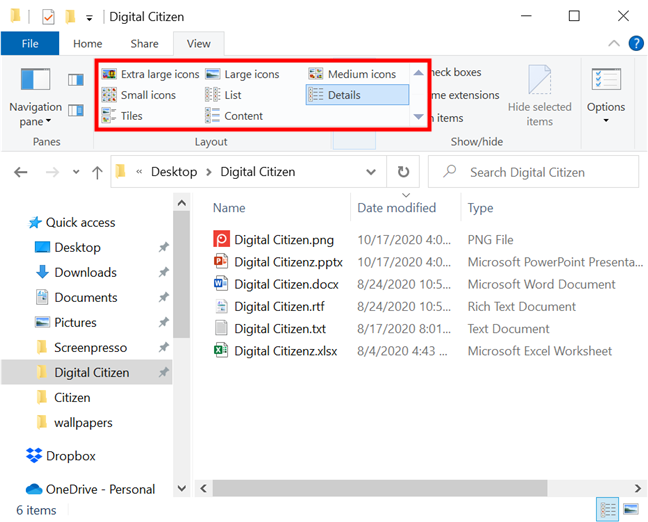
A galeria de visualizações se expande
DICA: Saiba o que mais a guia Exibir tem a oferecer no Windows 10 lendo cerca de 10 maneiras de exibir arquivos como um Pro no Explorador de Arquivos .
Outra maneira de acessar as visualizações é clicar com o botão direito do mouse ou pressionar e segurar em uma área livre dentro da janela do Explorador de Arquivos . Em seguida, no menu contextual subsequente, clique ou toque em Visualizações para ver as mesmas opções de layout disponíveis. Um ponto indica qual visualização está aplicada no momento.
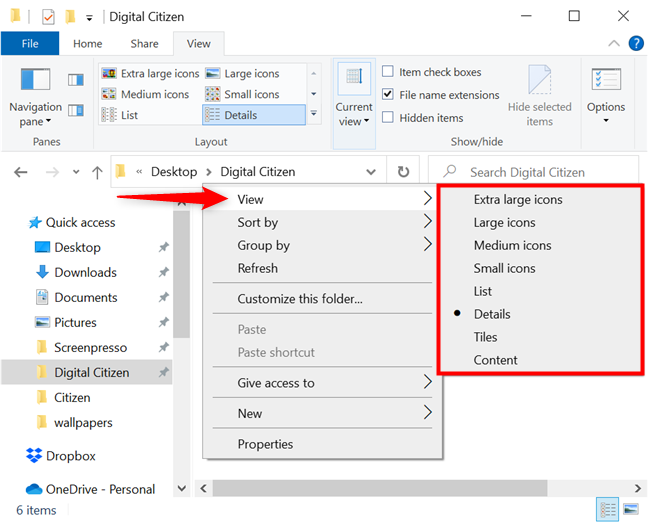
Acesse as exibições no menu do botão direito
Independentemente de como você os acessa, o Explorador de Arquivos oferece oito maneiras de exibir o conteúdo de uma pasta: Ícones extragrandes , Ícones grandes , Ícones médios , Ícones pequenos , Lista , Detalhes , Blocos e Conteúdo .
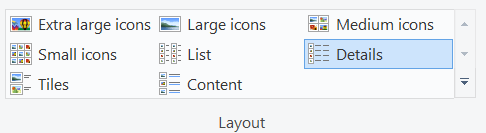
As oito visualizações no Explorador de Arquivos do Windows 10
Alguns desses layouts exibem miniaturas com o conteúdo de seus itens, enquanto outros mostram ícones padrão com base nos tipos de arquivo. As diferentes exibições para visualizar arquivos e pastas são Ícones extragrandes, Ícones grandes , Ícones médios , Blocos e Conteúdo .
Você pode clicar ou tocar na visualização desejada para usá-la. Como alternativa, descubra mais sobre os atalhos para cada layout nos capítulos a seguir deste guia, que também abordam o que cada exibição faz e como ela pode ajudar sua produtividade no Windows 10.
NOTA: O layout padrão de uma pasta é determinado por seu modelo de exibição, portanto, também pode ser modificado alterando o modelo de exibição da pasta no Explorador de Arquivos . Para saber mais sobre os diferentes modelos de visualização de pastas e seus layouts, leia nosso tutorial sobre como configurar os modelos padrão para atender às suas preferências.
A visualização de ícones extra grandes no Explorador de Arquivos
Se você está se perguntando qual visualização exibe os ícones gigantescos de arquivos e pastas, a resposta é “Ícones extragrandes . ” Sem surpresa, esse layout oferece as melhores visualizações de arquivos gráficos e de vídeo, e o recomendamos quando se trata de imagens, arquivos de mídia e apresentações em PowerPoint . No entanto, quando se trata de outros arquivos regulares, essa visualização não oferece mais dados do que os outros layouts de tamanho de ícone.
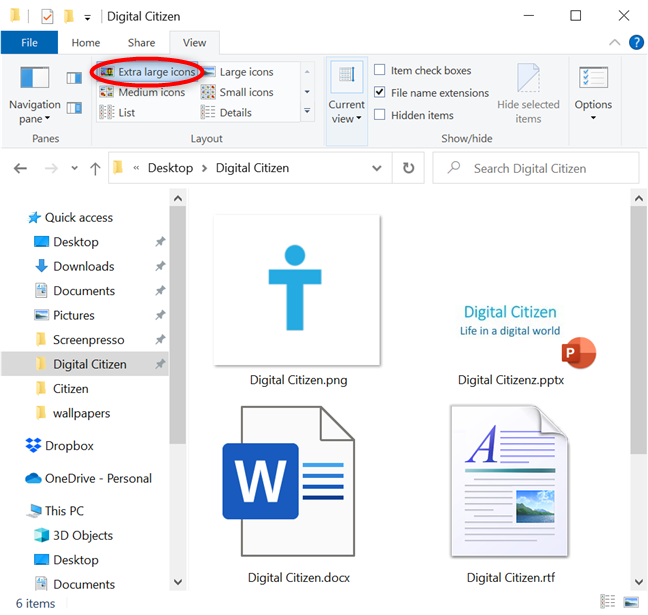
A visualização de ícones extra grandes exibe visualizações gigantes
Para acessar a visualização “Ícones extragrandes” , use o atalho de teclado Ctrl + Shift + 1 .
A visualização de ícones grandes no Explorador de Arquivos do Windows 10
Uma das duas exibições padrão no Windows 10, o layout de ícones grandes também é útil para ver suas fotos sem precisar abri-las. Embora suas miniaturas não sejam tão grandes quanto as que você obtém com a opção anterior, elas são maiores em comparação com as outras visualizações, portanto, esse layout fornece uma imagem bastante clara do que está dentro de seus arquivos de mídia. Quando se trata de ícones genéricos para itens como arquivos PDF e executáveis, ampliá-los no Explorador de Arquivos não informa mais do que os ícones menores.
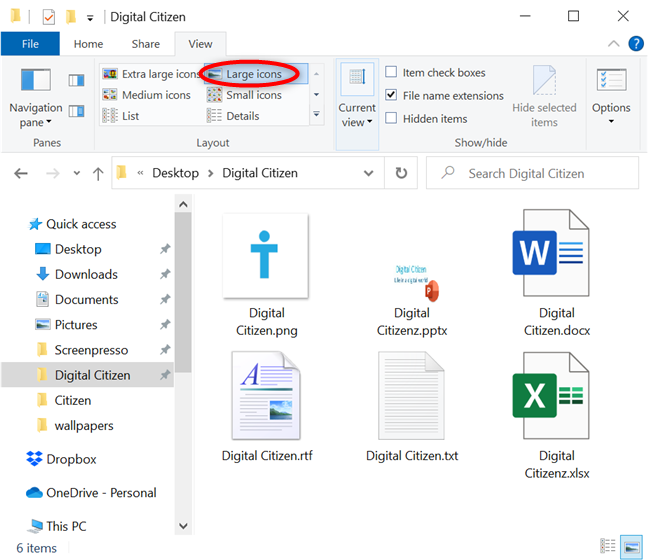
O Explorador de Arquivos usa ícones grandes como visualização padrão para pastas de mídia
O Windows 10 também facilita o acesso à exibição de ícones grandes , mostrando um atalho para ela no canto inferior direito das janelas do Explorador de Arquivos .
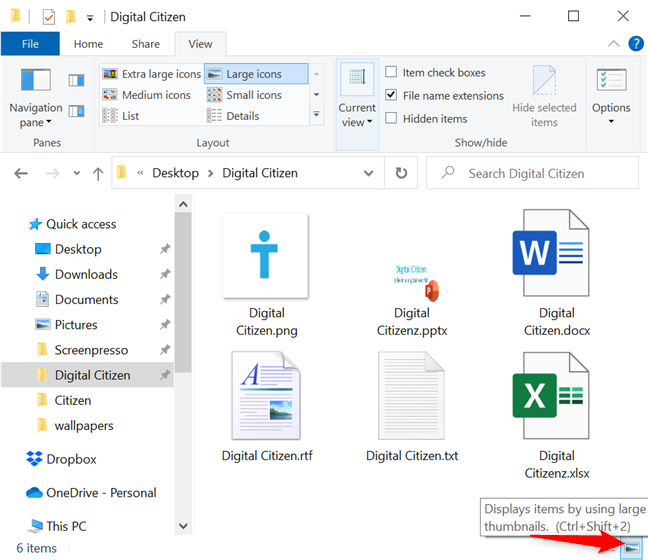
File Explorer exibe por padrão um atalho para ícones grandes
Como você também pode ver na imagem acima, para exibir seus arquivos e pastas na visualização de ícones grandes , você deve pressionar simultaneamente o seguinte no teclado: Ctrl + Shift + 2 .
NOTA: Se você estiver usando com frequência uma das visualizações grandes do Explorador de Arquivos , também poderá alterar os ícones de pasta no Windows 10 para evitar se afogar em um mar de amarelo. 🙂
O layout de ícones médios no Explorador de Arquivos
Ao aplicá-lo no Explorador de Arquivos , a exibição de ícones Médios lhe dá uma ideia sobre o conteúdo dos itens de mídia em uma pasta. No entanto, suas miniaturas dificilmente são grandes o suficiente para distinguir entre vários arquivos gráficos semelhantes, então é melhor usar os dois layouts anteriores se estiver tentando encontrar uma imagem ou vídeo específico. Devido ao seu tamanho adequado, a visualização de ícones médios oferece uma boa visão geral dos itens dentro de uma pasta, por isso recomendamos quando você precisar selecionar vários arquivos no Windows 10 .
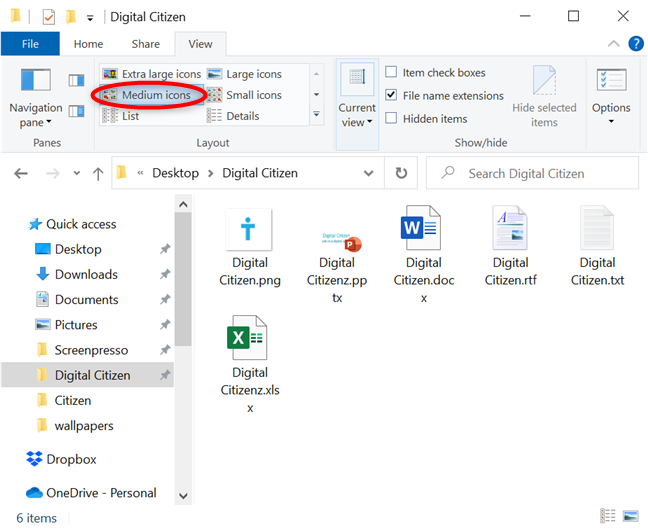
O layout de ícones médios é útil para gerenciar vários itens
No teclado, pressione simultaneamente Ctrl + Shift + 3 para usar a visualização de ícones médios .
A exibição de ícones pequenos no Windows 10
O último dos quatro layouts de tamanho de ícone no Explorador de Arquivos , Ícones pequenos , é diferente dos outros três. Não apenas os itens são exibidos em colunas, mas não há miniaturas mostradas nesta exibição e, em vez disso, os ícones ao lado de seus arquivos são apenas representativos de seu tipo (Documento do Microsoft Word, PDF, executável, arquivo gráfico etc.).
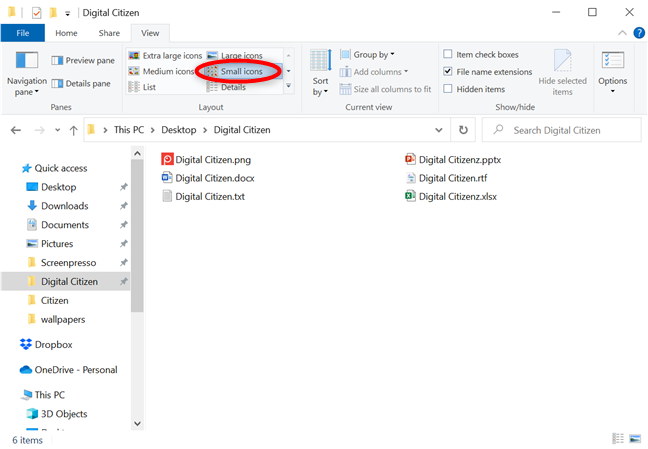
Ícones pequenos é o único layout de tamanho de ícone que não mostra uma visualização
O atalho de teclado para usar o layout de ícones pequenos é Ctrl + Shift + 4 .
DICA: Se você está se perguntando qual visualização exibe seus arquivos e pastas como pequenos ícones, esse layout não é o único. As próximas duas visualizações que discutimos, Lista e Detalhes , estão usando ícones do mesmo tamanho.
O layout da lista no Explorador de Arquivos do Windows 10
Como seria de esperar de seu nome, o layout de lista mostra muito poucos detalhes, exibindo seus arquivos e pastas como pequenos ícones, o que o torna quase indistinguível da exibição de ícones pequenos . No entanto, mesmo que nenhum deles mostre uma visualização do conteúdo real, uma maneira de diferenciá-los é pelas colunas, que são mais largas e não truncam os nomes dos itens no modo de exibição de lista . Além disso, como qualquer lista, você pode ler suas entradas de cima para baixo, enquanto o layout de ícones pequenos mostra tudo da esquerda para a direita.
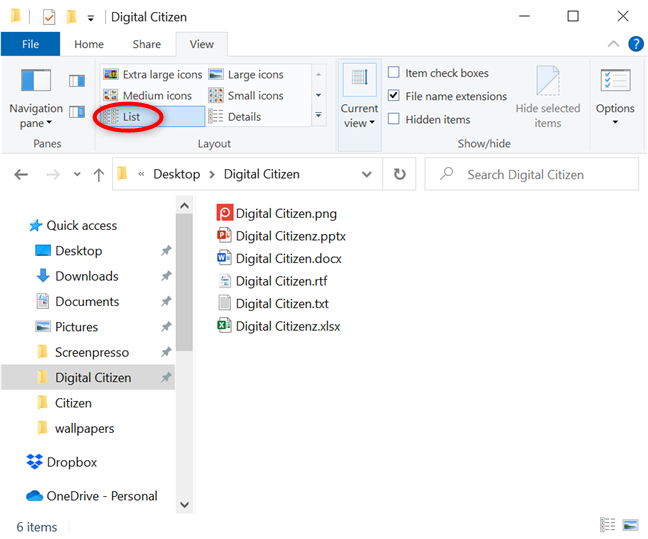
Liste tudo em sua pasta para examinar detalhadamente os nomes dos itens
Você pode usar o modo de exibição de lista com o atalho de teclado Ctrl + Shift + 5 .
A exibição Detalhes no Windows 10
Se você experimentar layouts ao usar o Explorador de Arquivos , qual visualização fornece mais informações de relance é óbvia. Enquanto as opções anteriores se concentravam em miniaturas ou fornecem uma visão geral para ajudá-lo a identificar itens mais rapidamente, a exibição Detalhes exibe cada arquivo e pasta em uma linha separada, juntamente com informações detalhadas.
Esse layout padrão é fácil de ler e suas colunas iniciais dependem do modelo de visualização usado, mostrando dados relevantes sobre os itens em sua janela ativa do Explorador de Arquivos . É por isso que, apesar de cada item mostrar um pequeno ícone, essa exibição é usada para exibir informações detalhadas sobre arquivos e pastas no Windows 10. A captura de tela abaixo mostra o cenário mais comum, quando as colunas são Name , Datemodified , Type e Tamanho .
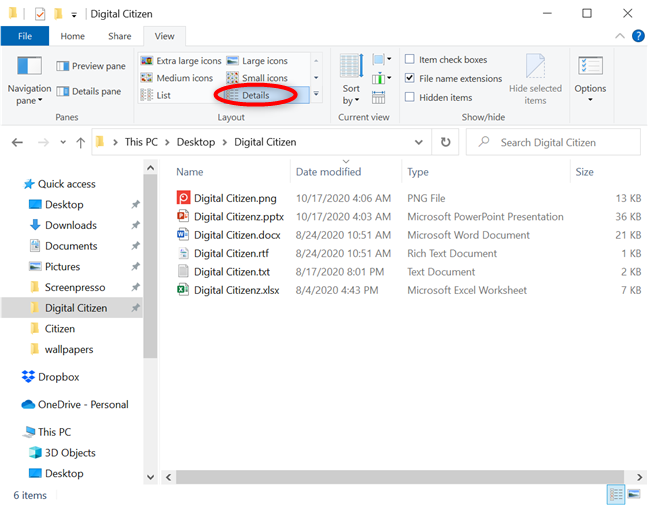
Veja tudo sobre seus arquivos com a visualização Detalhes
Se você precisar de uma maneira rápida de ver seus itens no layout Detalhes , clique ou toque em seu atalho, que sempre é mostrado no canto inferior direito do Explorador de Arquivos .
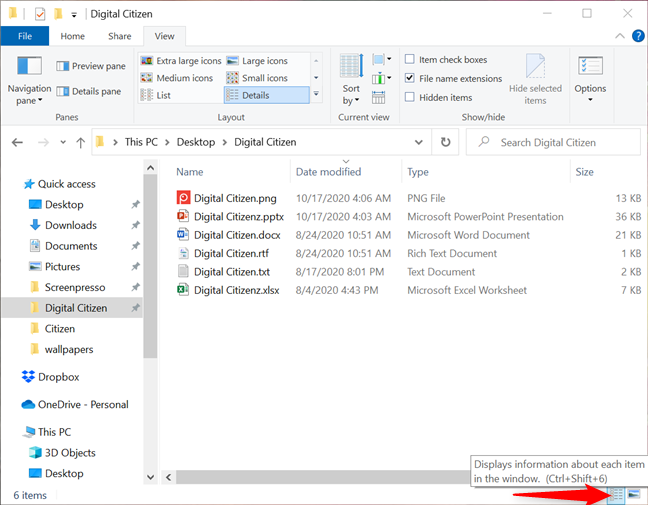
Um atalho para Detalhes é exibido por padrão no Explorador de Arquivos
Como também mostrado na dica de ferramenta do atalho acima, a visualização Detalhes também pode ser acessada com o atalho de teclado Ctrl + Shift + 6 .
A principal razão pela qual usamos e recomendamos o layout Detalhes , especialmente ao trabalhar com muitos arquivos ao mesmo tempo, é que você pode adicionar mais colunas a ele. Além disso, você pode usar essa visualização no Explorador de Arquivos para classificar arquivos por cabeçalho de coluna ou agrupá-los e filtrá-los facilmente com base nos critérios necessários. Se você quiser saber mais, a exibição Detalhes é bastante apresentada em nosso tutorial sobre Como classificar, agrupar e filtrar arquivos e pastas no Explorador de Arquivos do Windows 10 .
O layout de blocos no Explorador de arquivos
A visualização Ladrilhos mostra ícones de tamanho médio para seus itens, bem como detalhes básicos. Você pode usá-lo para exibir miniaturas e informações sobre o tipo e o tamanho de seus arquivos. Embora não seja tão detalhado quanto as visualizações de conteúdo ou detalhes , o layout de blocos é uma combinação útil entre ícones médios e conteúdo .
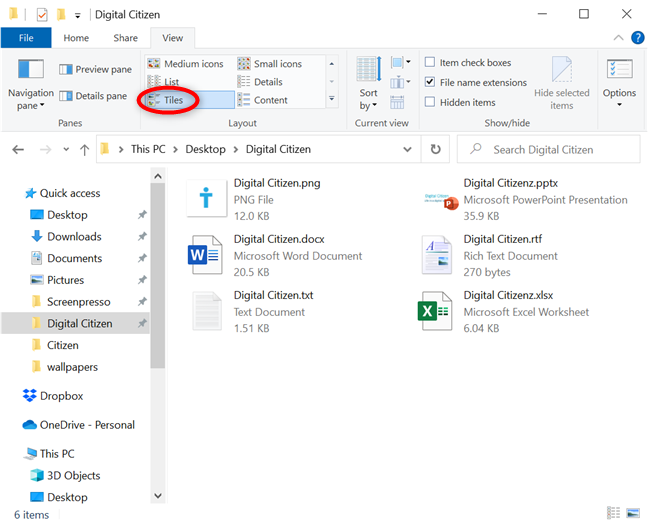
Obtenha informações básicas sobre seus arquivos com a visualização Tiles
Você pode aplicar o layout Ladrilhos pressionando Ctrl + Shift + 7 simultaneamente no teclado.
A visualização de conteúdo no Explorador de Arquivos do Windows 10
A visualização Conteúdo lista arquivos e pastas em linhas separadas, exibindo, para cada item, detalhes adicionais como Tipo , Tamanho , Data de modificação , Dimensões ou Autores . Esse layout é uma mistura entre as opções Ladrilhos e Detalhes , embora suas miniaturas sejam um pouco menores do que as usadas pela visualização Ladrilhos . Se você deseja verificar rapidamente dados extras sobre arquivos ao navegar com o Explorador de Arquivos , o layout de exibição de conteúdo pode ser a melhor escolha.
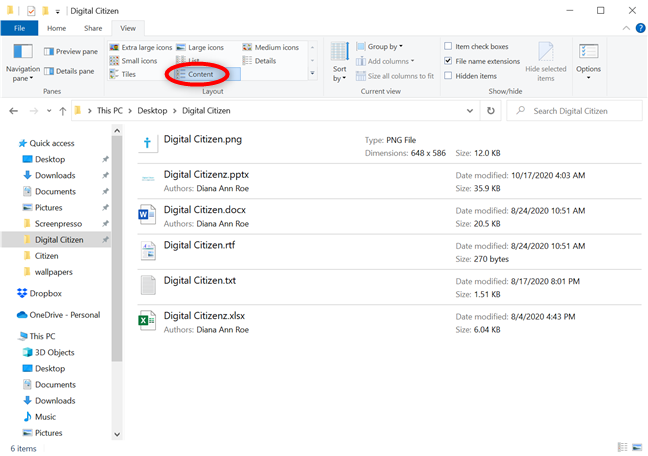
Use a visualização de conteúdo para encontrar rapidamente informações sobre os autores e o conteúdo de seus arquivos
Previsivelmente, o atalho de teclado para a visualização de conteúdo é Ctrl + Shift + 8 .
DICA: Há muitas outras coisas que você pode alterar sobre a maneira como os arquivos e pastas são exibidos no Windows 10, e incluímos algumas delas em nosso artigo sobre 15 maneiras de melhorar o File Explorer .
Qual(is) vista(s) você prefere e por quê?
As exibições no Explorador de Arquivos ajudam você a alterar quais dados você vê, controlando suas opções de layout. Felizmente, o Windows 10 oferece visualizações mais do que suficientes para satisfazer qualquer usuário. Usamos principalmente os layouts de ícones Detalhes , Conteúdo e Grandes. Depois de ler este guia extenso, estamos curiosos sobre qual visualização você prefere no Explorador de Arquivos e por quê. Deixe-nos saber nos comentários abaixo.
A atualização do One UI 6 permite que os usuários adicionem widgets de câmera em telefones Samsung Galaxy para personalizar como desejarem.
No artigo a seguir, apresentaremos as operações básicas para recuperar dados excluídos no Windows 7 com a ferramenta de suporte Recuva Portable. Com o Recuva Portable, você pode armazená-lo em qualquer USB conveniente e usá-lo sempre que precisar. A ferramenta é compacta, simples e fácil de usar, com alguns dos seguintes recursos:
Descubra tudo sobre o Paint no Windows 10: como usar sua interface, abrir e editar imagens, adicionar texto, formas, e muito mais. Dicas essenciais para otimizar seu uso do Paint.
Descubra onde está a Lixeira no Windows 10 e 11 e aprenda todas as maneiras de acessá-la, incluindo o acesso à pasta oculta $Recycle.Bin.
Descubra como gerenciar guias no Microsoft Edge como um profissional para aumentar sua produtividade. Feche abas, abra novas abas, atualize abas, etc.
Aprenda como controlar o volume no Windows 10 e Windows 11 com este guia abrangente. Descubra como ajustar o volume usando atalhos de teclado, controles no sistema e dispositivos externos.
Como abrir o Explorador de Arquivos no Windows 10 e Windows 11, ou Windows Explorer no Windows 7. Aqui estão todos os atalhos do Explorador de Arquivos.
Aprenda como iniciar o aplicativo Microsoft Paint no Windows 10 e 11 utilizando diferentes métodos, incluindo o comando mspaint.
Aprenda como mudar o tipo de conta de usuário padrão para administrador no Windows 10. Descubra 6 métodos eficazes para gerenciar contas de usuário.
Aprenda a gerenciar contas de usuário e grupos de usuários no Windows 10 usando a ferramenta Usuários e Grupos Locais (lusrmgr.msc).
Como criar um link para um arquivo, pasta ou biblioteca em seu computador Windows e enviá-lo para outras pessoas. Aprenda a copiar um caminho de arquivo como um link de forma eficaz.
Aprenda como alterar permissões de aplicativos no Windows 10, definindo quais aplicativos têm acesso a recursos como câmera e localização.
Aprenda a abrir o PowerShell no Windows 10 e Windows 11, inclusive como administrador. Dicas práticas e métodos eficientes para uso.
Como se conectar a um servidor FTP do Windows 10 usando o Explorador de Arquivos. Tutorial completo para gerenciar arquivos e pastas em um servidor FTP.
Aprenda a imprimir uma imagem grande como um pôster em várias páginas utilizando o Paint do Windows 10, de forma fácil e eficiente.
Se você não precisa mais usar o Galaxy AI no seu telefone Samsung, você pode desativá-lo com uma operação muito simples. Aqui estão as instruções para desativar o Galaxy AI em telefones Samsung.
Se você não precisa usar nenhum personagem de IA no Instagram, você também pode excluí-lo rapidamente. Aqui está um guia para remover caracteres de IA no Instagram.
O símbolo delta no Excel, também conhecido como símbolo de triângulo no Excel, é muito utilizado em tabelas de dados estatísticos, expressando números crescentes ou decrescentes, ou quaisquer dados de acordo com a vontade do usuário.
Além de compartilhar um arquivo do Planilhas Google com todas as planilhas exibidas, os usuários podem optar por compartilhar uma área de dados do Planilhas Google ou compartilhar uma planilha no Planilhas Google.
Os usuários também podem personalizar para desativar a memória do ChatGPT quando quiserem, tanto nas versões para dispositivos móveis quanto para computadores. Aqui estão as instruções para desabilitar o armazenamento do ChatGPT.
Por padrão, o Windows Update verifica automaticamente se há atualizações e você também pode ver quando foi a última atualização. Aqui está um guia para ver quando o Windows foi atualizado pela última vez.
Basicamente, a operação para excluir o eSIM no iPhone também é simples para nós seguirmos. Aqui estão as instruções para remover o eSIM do iPhone.
Além de salvar Live Photos como vídeos no iPhone, os usuários podem converter Live Photos para Boomerang no iPhone de forma muito simples.
Muitos aplicativos ativam o SharePlay automaticamente quando você faz uma chamada de vídeo pelo FaceTime, o que pode fazer com que você pressione acidentalmente o botão errado e estrague a chamada de vídeo que está fazendo.
Quando você ativa o Click to Do, o recurso funciona e entende o texto ou a imagem em que você clica e então faz julgamentos para fornecer ações contextuais relevantes.
Ligar a luz de fundo do teclado fará com que ele brilhe, o que é útil ao operar em condições de pouca luz ou para deixar seu canto de jogo mais fresco. Há quatro maneiras de ligar as luzes do teclado do laptop para você escolher abaixo.
Há muitas maneiras de entrar no Modo de Segurança no Windows 10, caso você não consiga entrar no Windows e entrar. Para entrar no Modo de Segurança do Windows 10 ao iniciar seu computador, consulte o artigo abaixo do WebTech360.
A Grok AI agora expandiu seu gerador de fotos de IA para transformar fotos pessoais em novos estilos, como criar fotos no estilo Studio Ghibli com filmes de animação famosos.
O Google One AI Premium está oferecendo um teste gratuito de 1 mês para os usuários se inscreverem e experimentarem muitos recursos atualizados, como o assistente Gemini Advanced.
A partir do iOS 18.4, a Apple permite que os usuários decidam se querem ou não mostrar pesquisas recentes no Safari.




























